Kako koristiti Dynamic Lock u sustavu Windows 10
S uvođenjem Windows 10 build 1703, uvedena je nova značajka pod nazivom Dynamic Lock koja automatski zaključava vaš Windows 10 kada se udaljite od svog sustava. Dynamic Lock radi u kombinaciji s Bluetoothom vašeg telefona(Phone Bluetooth) , a kada se udaljite od sustava, Bluetooth domet vašeg mobilnog telefona izlazi iz dometa, a Dynamic Lock automatski zaključava vaše računalo.

Ova je značajka vrlo korisna za one koji zaborave zaključati svoje računalo na javnim mjestima ili na radnom mjestu, a njihovo računalo bez nadzora može se koristiti za iskorištavanje ranjivosti. Dakle, kada je Dynamic Lock omogućeno, vaše će računalo automatski biti zaključano kada se udaljite od svog sustava. U svakom slučaju, bez gubljenja vremena, pogledajmo kako(How) koristiti Dynamic Lock u sustavu Windows 10(Windows 10) uz pomoć dolje navedenog vodiča.
Kako koristiti Dynamic Lock u sustavu Windows 10(Windows 10)
Obavezno stvorite točku vraćanja(create a restore point) u slučaju da nešto pođe po zlu.
Metoda – 1: uparite svoj telefon sa sustavom Windows 10(Method – 1: Pair your Phone with Windows 10)
1. Pritisnite tipku Windows Key + I za otvaranje postavki(Settings) , a zatim kliknite na ikonu Uređaji.(Devices icon.)
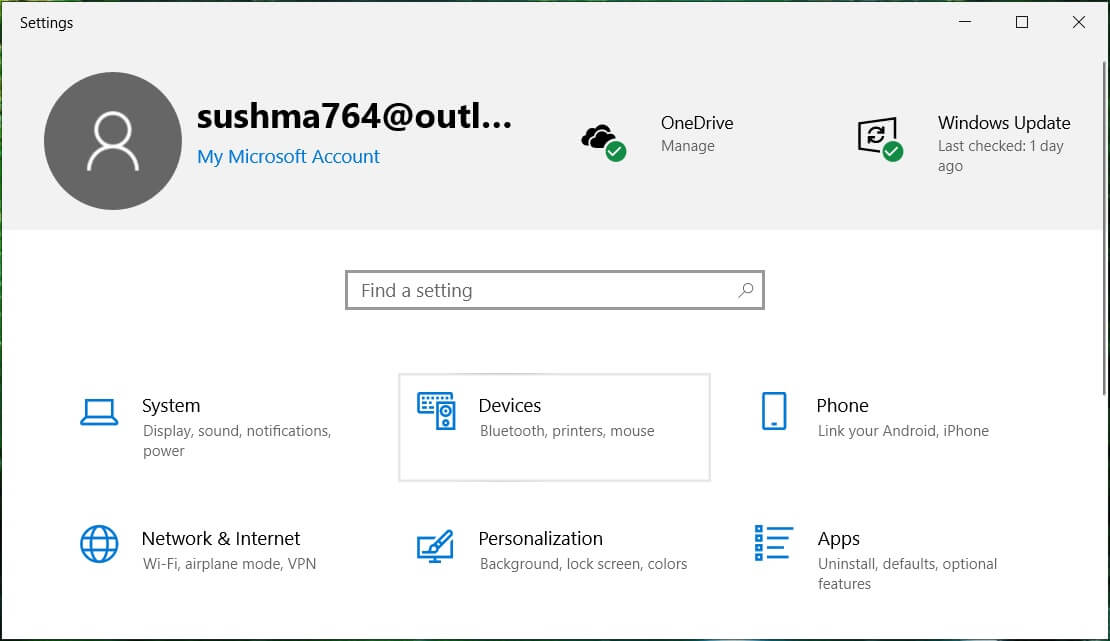
2. Na lijevom izborniku odaberite Bluetooth i drugi uređaji.(Bluetooth & other devices.)
3. Sada u desnom oknu prozora uključite ili omogućite prekidač ispod Bluetooth.(switch ON or enable the toggle under Bluetooth.)

Napomena:(Note:) Sada, u ovom trenutku, svakako omogućite i Bluetooth na svom telefonu .
4. Zatim kliknite na gumb “+” za Dodaj Bluetooth ili neki drugi uređaj.(Add Bluetooth or another device.)

5. U prozoru " Dodaj uređaj(Add a device) " kliknite na " Bluetooth ".
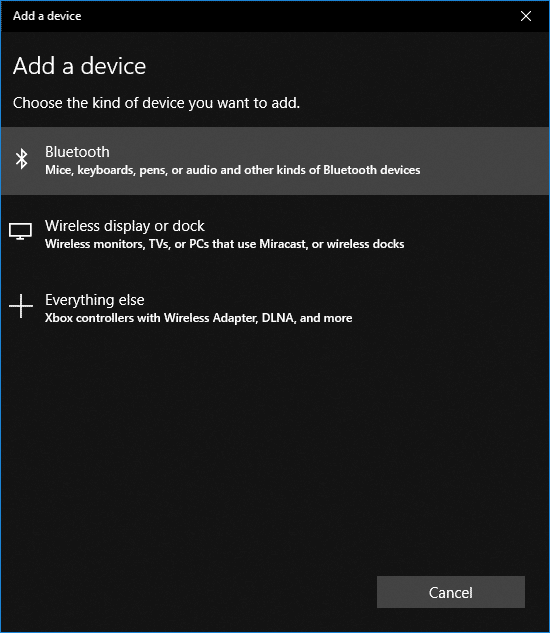
6. Zatim s popisa odaberite svoj uređaj(choose your device) koji želite upariti i kliknite Poveži.(Connect.)

6. Dobit ćete upit za povezivanje na oba svoja uređaja ( Windows 10 i telefon(Phone) ), prihvatite ih da uparite ove uređaje.( accept them to pair these devices.)


Metoda – (Method –)2: Omogućite dinamičko zaključavanje u postavkama( 2: Enable Dynamic Lock in Settings)
1. Pritisnite tipku Windows Key + I za otvaranje postavki(Settings) , a zatim kliknite na Računi.(Accounts.)

2. Na lijevom izborniku odaberite " Opcije prijave(Sign-in options) ".
3. Sada u desnom oknu prozora pomaknite se prema dolje do Dynamic Lock , a zatim označite " Dopusti Windowsima da otkrije kada ste odsutni i automatski zaključava uređaj(Allow Windows to detect when you’re away and automatically lock the device) ".

4. To je to, ako vaš mobitel izađe izvan dometa tada će vam se sustav automatski zaključati.
Metoda –(Method –) 3: Omogućite dinamičko zaključavanje(Dynamic Lock) u uređivaču registra(Registry Editor)
Ponekad bi značajka Dynamic Lock mogla biti zasivljena u postavkama sustava Windows(Windows Settings) , tada bi bolja opcija za omogućavanje ili onemogućavanje dinamičkog zaključavanja(Dynamic Lock) bila korištenje uređivača registra(Registry Editor) .
1. Pritisnite tipku Windows + R zatim upišite regedit i pritisnite Enter.

2. Idite do sljedećeg ključa registra:
HKEY_CURRENT_USER\Software\Microsoft\Windows NT\CurrentVersion\Winlogon
3. Desnom tipkom miša kliknite Winlogon , a zatim odaberite New > DWORD (32-bit) Value.

4. Imenujte ovaj novostvoreni DWORD kao EnableGoodbye i pritisnite Enter.

5. Dvaput kliknite na ovu DWORD , a zatim promijenite njezinu vrijednost u 1(changes it’s value to 1) kako biste omogućili dinamičko zaključavanje.(enable Dynamic Lock.)

6. Ako u budućnosti trebate onemogućiti Dynamic Lock , izbrišite EnableGoodbye DWORD(delete the EnableGoodbye DWORD) ili promijenite njegovu vrijednost na 0.

Iako je Dynamic Lock vrlo korisna značajka, to je nedostatak jer će vaše računalo ostati otključano sve dok vaš mobilni Bluetooth domet potpuno ne bude izvan dometa. U međuvremenu, netko može pristupiti vašem sustavu i tada se Dynamic Lock neće aktivirati. Također, vaše će računalo ostati otključano 30 sekundi čak i nakon što je Bluetooth telefona izvan dometa, u tom slučaju netko može lako pristupiti vašem sustavu.
Preporučeno:(Recommended:)
- Kako sakriti disk u sustavu Windows 10(How to Hide a Drive in Windows 10)
- Sigurnosno kopiranje i vraćanje upravljačkih programa uređaja u sustavu Windows 10(Backup and Restore Device Drivers in Windows 10)
- Kako dodati Let's Encrypt SSL na MaxCDN prilagođenu domenu(How to Add Let’s Encrypt SSL to MaxCDN Custom Domain)
- Kako ukloniti ili sakriti slovo pogona u sustavu Windows 10(How to Remove or Hide Drive Letter in Windows 10)
To je to što ste uspješno naučili kako koristiti Dynamic Lock u sustavu Windows 10(How to use Dynamic Lock in Windows 10) , ali ako još uvijek imate pitanja u vezi s ovim vodičem, slobodno ih pitajte u odjeljku za komentare.
Related posts
Kako koristiti zaključavanje tipke Fn u sustavu Windows 10
Omogućite ili onemogućite Cortanu na zaključanom zaslonu sustava Windows 10
Omogućite ili onemogućite Caps Lock tipku u sustavu Windows 10
Popravi zaključavanje rotacije zasivljeno u sustavu Windows 10
Onemogućite zaključani zaslon u sustavu Windows 10 [VODIČ]
Popravite Nemogućnost brisanja privremenih datoteka u sustavu Windows 10
Izrada sigurnosne kopije potpune slike sustava u sustavu Windows 10 [The Ultimate Guide]
Kako stvoriti sigurnosnu kopiju slike sustava u sustavu Windows 10
Kako popraviti skaliranje za zamućene aplikacije u sustavu Windows 10
Popravite kako računalo neće ići u stanje mirovanja u sustavu Windows 10
Odgodi ažuriranja značajki i kvalitete u sustavu Windows 10
Kako omogućiti Active Directory u sustavu Windows 10
Kako onemogućiti ljepljive kutove u sustavu Windows 10
Popravite Caps Lock zaglavljeni u sustavu Windows 10
Kako promijeniti temu, zaključani zaslon i pozadinu u sustavu Windows 10
Kako omogućiti ili onemogućiti Emoji ploču u sustavu Windows 10
Popravite crnu pozadinu radne površine u sustavu Windows 10
Popravite problem s tipkovnicom koja ne tipka u sustavu Windows 10
Zašto morate onemogućiti brzo pokretanje u sustavu Windows 10?
3 načina da ubijete proces u sustavu Windows 10
